Win7如何通過可疑進程查殺病毒/木馬?
Win7如何通過可疑進程查殺病毒/木馬?事實上,很多木馬病毒的進程通常會以偽裝和隱藏的方式來騙過用戶對進程的分析,因為病毒木馬會大量占用CPU和內存,在確定一些可疑進程之后,我們可以利用資源管理器對該進程進行分析,以揪出病毒木馬的位置。
Win7如何通過可疑進程查殺病毒/木馬?
1、首先在任務欄按下鼠標右鍵,在右鍵菜單欄中選擇“啟動任務管理器”,在“性能”界面中單擊“資源監視器”按鈕,打開“資源監視器”界面
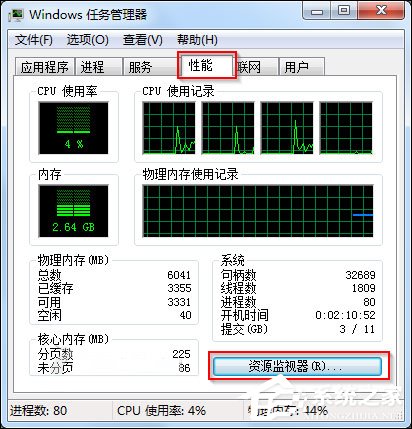
2、Win7系統“資源監視器”功能,比以前的版本要強大很多,在此我們可以方便地查看各項資源使用情況。在此我們可以非常方便的查看系統中運行的程序對CPU、內存、網絡監視器等使用情況,下面我們就以查看哪個程序CPU使用率高 為例來了解一下查看方法。

3、一般木馬程序在后臺運行時都要不不斷復制系統中的文件信息,這樣該程序會占用大量的CPU和內存資源。
我們可以看看某個程序占用CPU資源情況,在“資源監視器”界面切換到CPU項下,在此顯示出所有正在運行的程序的CPU使用情況。如果你發現某個進程CPU使用率較高,在“進程”列表中勾選某個需要查看的進程后,在“服務”項中我們可以看到與該進程相關聯的所有服務項目,在下面的“關聯句柄”項目中我們可以看到和該程序關聯的所有進程信息。
以上步驟便是關于Win7如何通過可疑進程查殺病毒/木馬的粗略方法,很多正常的方法都無法查處木馬的位置,所以我們就要用特別的方法,就可以一步到位將木馬揪出。
相關文章:
1. AutoCAD不兼容Win10系統怎么辦?CAD兼容Win10方法教程2. Win8系統有雜音怎么處理?Win8系統有雜音處理辦法3. uos如何安裝微信? uos系統微信的安裝教程4. 升級到Win11后微軟拼音輸入法UI依然為Win10的UI怎么解決?5. Mac版steam錯誤代碼118怎么解決?Mac版steam錯誤代碼118解決教程6. win XP系統的電腦無法連接蘋果手機怎么解決7. Centos7 yum安裝git服務器8. 華為筆記本如何重裝系統win10?華為筆記本重裝Win10系統步驟教程9. Win10系統怎么使用Dism命令恢復受損文件?10. UOS文檔查看器怎么添加書簽? UOS添加書簽的三種方法
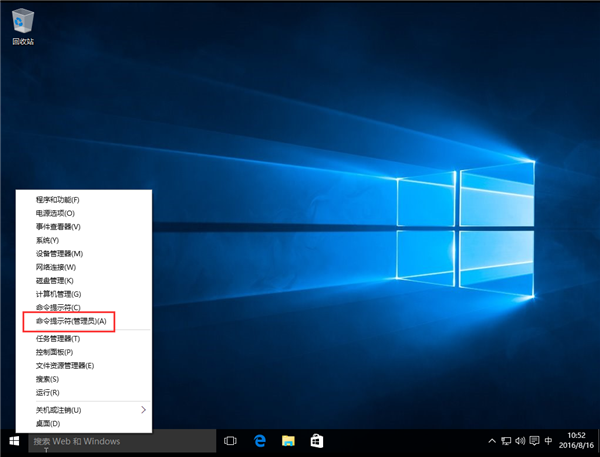
 網公網安備
網公網安備